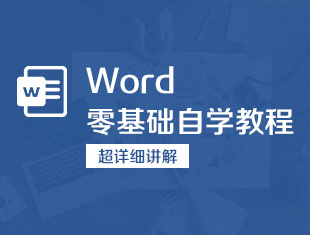Word文档怎么转成高清图?
溜溜自学 办公入门 2023-07-04 浏览:526
大家好,我是小溜,有时候我们需要使用Word文档制作传单、通知书等等,这些都需要转成图片再发出来使用,直接发Word文档不利于查看,所以Word文档怎么转成高清图呢?大家可以试试小溜的方法,当然还有其他方法可以选择。
工具/软件
硬件型号:小新Air14
系统版本:Windows7
所需软件:Word、PS
方法/步骤
第1步
以简历为例,首先将文档另存为pdf文件
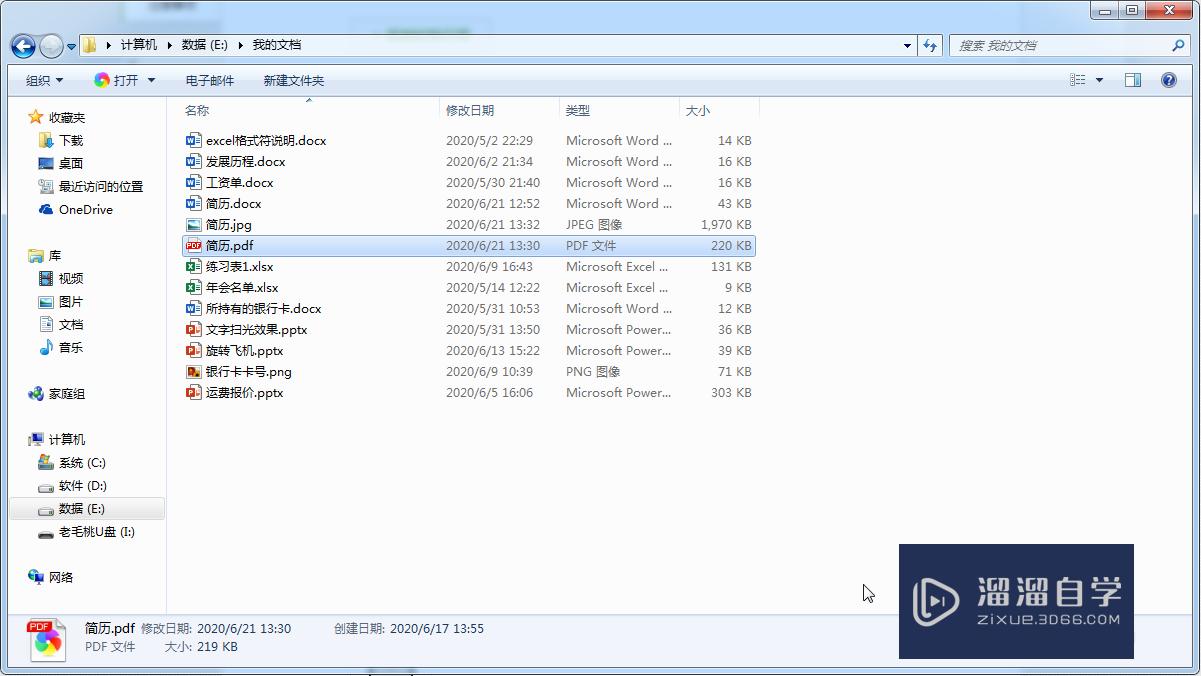
第2步
然后用Photoshop打开刚才保存的pdf文件,此时注意参数
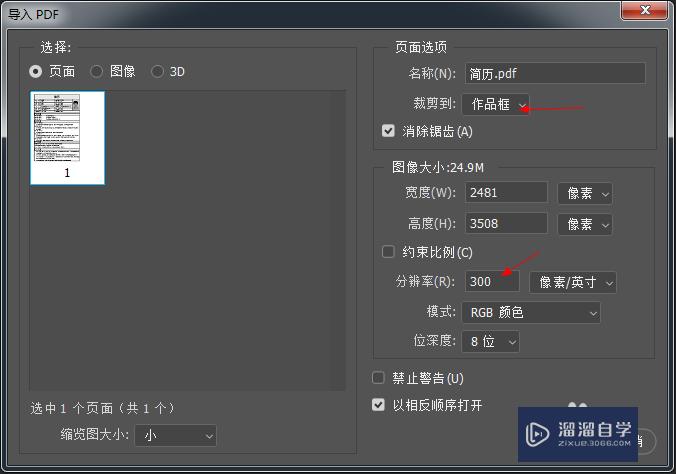
第3步
打开之后,背景是透明的,我们只要添加一个背景就行了
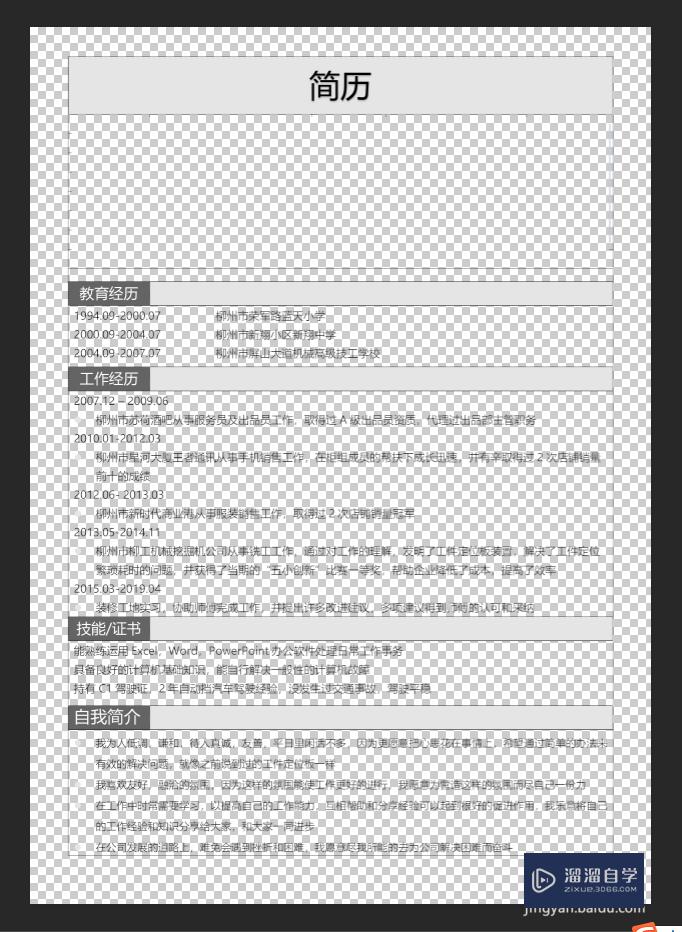
第4步
点击新建图层按钮,创建一个背景层
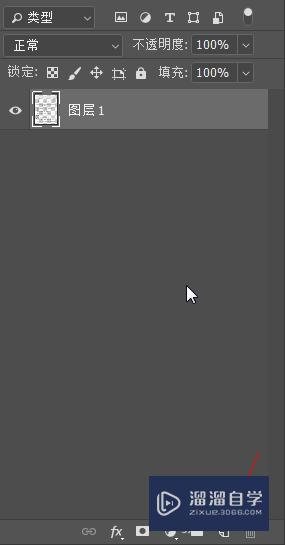
第5步
然后将新建的图层拖到图层1的下面
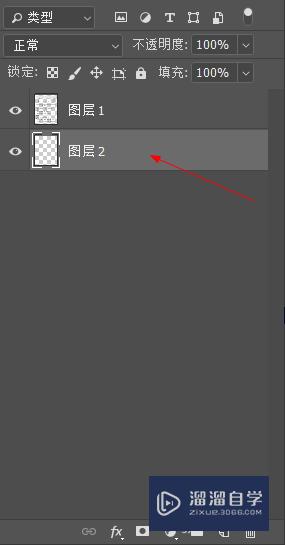
第6步
然后保持图层2的选中状态,按Ctrl+Delete组合建填充背景色
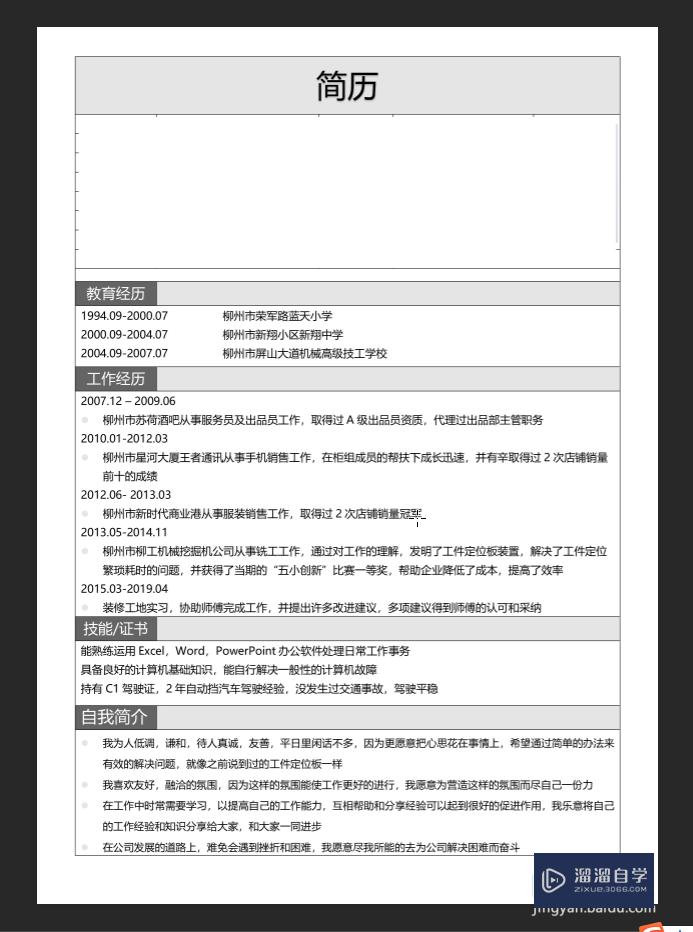
第7步
最后将文件保存为jpg格式的图片的可以了
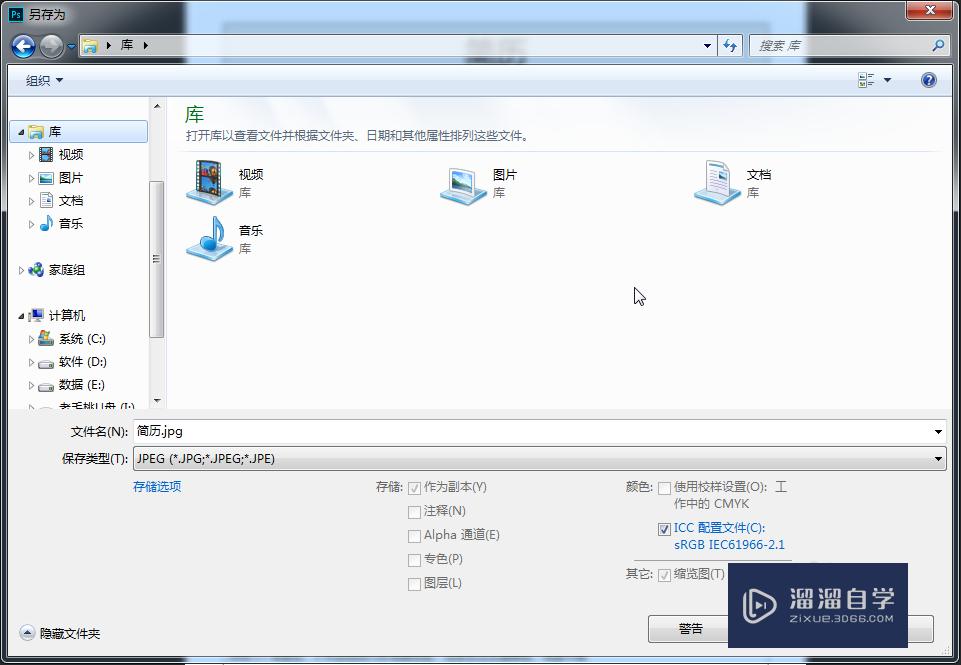
第8步
图片放大之后,字体依然很清晰
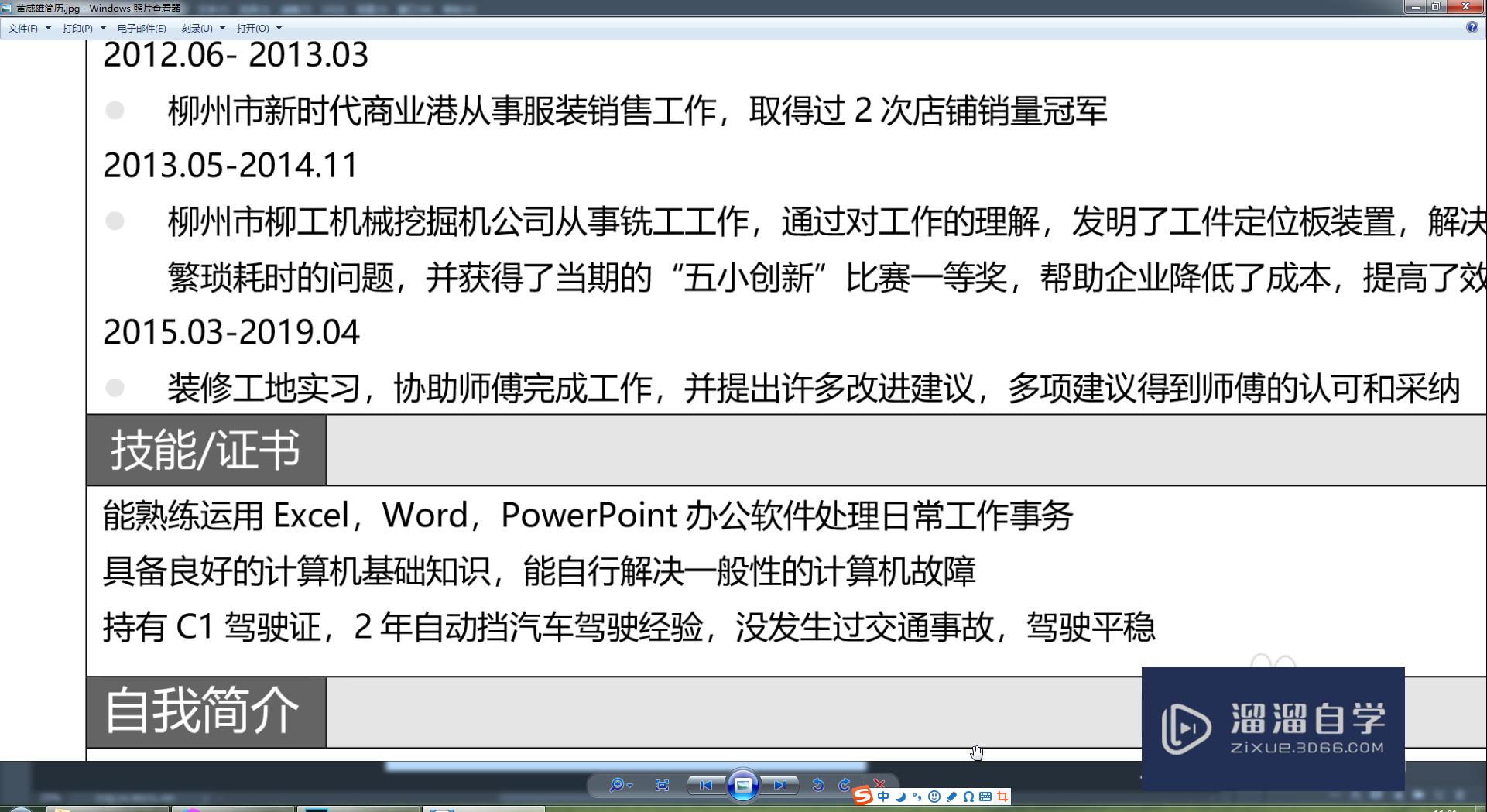
注意/提示
关于“Word文档怎么转成高清图?”的内容就分享完毕了,希望能解决大家的问题。如果想要提升对软件的熟悉,大家还可以前往观看溜溜自学网免费课程>>
相关文章
距结束 06 天 08 : 31 : 17
距结束 01 天 20 : 31 : 17
首页